5 sposobów naprawy błędu RSOD Red Screen of Death w systemie Windows 10/11
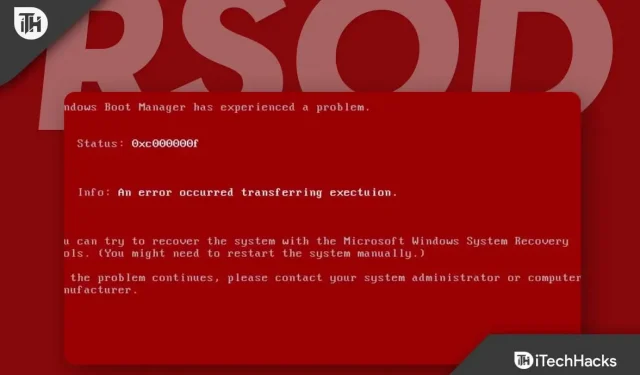
Jeśli używasz komputera z systemem Windows, możesz być świadomy BSOD lub niebieskiego ekranu śmierci. Błędy BSOD są irytujące, ponieważ powodują ponowne uruchomienie komputera po wykryciu usterki. Podobnie jak w przypadku BSOD, istnieje błąd RSOD lub czerwony ekran śmierci, który możesz napotkać w systemie Windows. Błąd czerwonego ekranu śmierci jest bardzo podobny do BSOD, ale jest mniej powszechny i generalnie go nie doświadczysz. Błąd RSOD występuje podczas próby grania w gry, oglądania filmów, a nawet podczas aktualizacji systemu Windows.
To irytujące widzieć czerwony ekran na komputerze, który nie znika sam. Jeśli napotykasz podobny problem i szukasz rozwiązania, ten artykuł przeprowadzi Cię przez kroki rozwiązywania problemów.
Treść:
- 1 Przyczyna błędu czerwonego ekranu w systemie Windows 10
- 2 Jak naprawić czerwony ekran śmierci (RSOD) w systemie Windows 11/10
Przyczyna błędu czerwonego ekranu w systemie Windows 10
Istnieją różne rodzaje czerwonych ekranów śmierci na twoim komputerze, a przyczyna może być inna. Na przykład błąd czerwonego ekranu podczas uruchamiania jest spowodowany problemami ze sterownikami i uszkodzonymi plikami systemowymi. Podobnie występuje błąd czerwonego ekranu programu Excel, czerwony ekran laptopa, czerwony ekran kursora i dźwięku, czerwony ekran rozruchowy i czerwony ekran Nvidia. Ustalenie rzeczywistej przyczyny błędu czerwonego ekranu może być trudne, ale istnieje kilka typowych przyczyn wystąpienia tego błędu, takich jak:
- Problemy z kartami graficznymi zwykle powodują ten problem. Ten problem może wystąpić podczas grania w gry lub wykonywania innych zadań obciążających kartę graficzną.
- Ten błąd może również wystąpić, jeśli system BIOS jest niezgodny z używanym sprzętem.
- Używanie nowego sprzętu bez odpowiednich sterowników może również powodować ten problem.
- Innym powodem występowania tego problemu jest przetaktowywanie GPU lub GPU.
Jak naprawić czerwony ekran śmierci (RSOD) w systemie Windows 11/10
Uruchom komputer w sejfie
Podczas uruchamiania komputera w trybie awaryjnym zostaną załadowane tylko niezbędne usługi i programy. Twój komputer nie będzie pobierał programów i usług innych firm. Ten problem może często wystąpić z powodu programów zużywających zasoby komputera, powodując jego przegrzanie, co skutkuje czerwonym ekranem śmierci. Możesz postępować zgodnie z naszym przewodnikiem dotyczącym uruchamiania systemu Windows w trybie awaryjnym . Postępuj zgodnie z instrukcjami, aby upewnić się, że działa tryb awaryjny z obsługą sieci.
W trybie awaryjnym można przeanalizować komputer pod kątem oprogramowania i programów, które mogą być przyczyną problemu. Jeśli błąd nie występuje, problem dotyczy oprogramowania na komputerze. Będziesz musiał ręcznie sprawdzić, które oprogramowanie powoduje ten problem. Będziesz musiał ręcznie odinstalować, a następnie ponownie zainstalować oprogramowanie.
Zaktualizuj BIOS lub UEFI
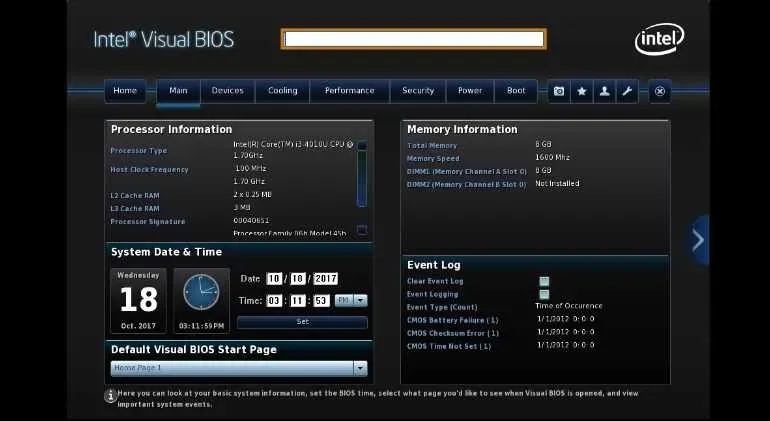
Musisz zaktualizować BIOS / UEFI w odpowiednim czasie, aby sprzęt działał na twoim komputerze bez żadnych problemów. Jeśli system BIOS nie był aktualizowany przez bardzo długi czas, sprzęt może powodować problemy, takie jak czerwony ekran. Utrzymanie BIOS-u lub UEFI przy życiu jest niezwykle ważne dla prawidłowego działania urządzenia. Proces aktualizacji systemu BIOS lub UEFI różni się w zależności od urządzenia. Aby zaktualizować system BIOS, zapoznaj się z instrukcją obsługi płyty głównej (lub laptopa, jeśli masz laptopa).
Zapewnij wystarczającą moc dla komputera

Podczas wykonywania intensywnych zadań, które wymagają ogromnej ilości zasobów komputera, musisz zapewnić wystarczającą moc. Możesz napotkać ten problem, gdy podczas wykonywania zadań, takich jak renderowanie wideo lub gry, wymagana jest większa moc.
W przypadku laptopa konieczne jest podłączenie go do ładowarki podczas wykonywania ciężkich zadań, które mogą szybciej wyczerpywać baterię. Zadania takie jak edycja wideo i renderowanie wymagają, aby komputer był zawsze podłączony do ładowarki w celu zapewnienia stałego zasilania, aby bateria nie wyczerpywała się, a zadanie przebiegało płynnie.
Jeśli występuje błąd czerwonego ekranu, może to być spowodowane niewystarczającą mocą. Upewnij się, że masz wystarczającą ilość składników odżywczych, aby nie napotkać tego problemu.
Przywróć overclocking
Jak omówiliśmy powyżej, przetaktowywanie sprzętu może również powodować ten problem. Wiele osób decyduje się na podkręcanie swoich procesorów i kart graficznych w celu poprawy wydajności, ale jeśli nie zostanie to zrobione prawidłowo, może to spowodować niestabilność systemu. Jeśli przetaktowałeś swój sprzęt i od tego czasu masz do czynienia z czerwonym ekranem śmierci w systemie Windows 10, prawdopodobnie przyczyną tego problemu jest przetaktowany sprzęt. Możesz anulować przetaktowywanie w celu zapewnienia stabilności systemu i sprawdzić, czy występuje problem.
Sprawdź, czy nie ma wadliwego sprzętu
Najprawdopodobniej napotkasz ten błąd z powodu wadliwego sprzętu. Zwykle dzieje się tak, gdy używany komputer jest dość stary. Będziesz musiał ręcznie sprawdzić wadliwy sprzęt, a następnie wymienić go na nowy.
Możesz użyć przeglądarki zdarzeń, aby sprawdzić raport o awarii, aby zobaczyć, jaki sprzęt spowodował problem. Możesz sprawdzić ostatnie awarie i przyczyny ich wystąpienia. Aby to zrobić, wykonaj kroki podane poniżej:
- Naciśnij klawisz Windows na klawiaturze. Z menu Start znajdź Podgląd zdarzeń i kliknij pierwszą wyświetloną opcję.
- Na lewym pasku bocznym przejdź do Widoki niestandardowe > Zdarzenia administracyjne.
- Tutaj zanotuj błąd ROS i wybierz błąd.
- Tutaj przewiń w dół do sekcji z kartą Ogólne i szczegóły .
- Kliknij kartę Szczegóły .
- Sprawdź nazwę urządzenia, które spowodowało błąd.
Przyczyną problemu był prawdopodobnie wymieniony tutaj sprzęt. Możesz spróbować pobrać sterownik sprzętu ze strony internetowej producenta i zaktualizować sterownik. Jeśli przyczyną problemu jest nieaktualny sterownik sprzętu, aktualizacja sterownika powinna rozwiązać problem. Jeśli jednak problem nadal nie zostanie rozwiązany po aktualizacji sprzętu, oznacza to, że sprzęt jest uszkodzony i trzeba będzie go wymienić.
Ostatnie słowa
Wiemy, jak irytujące może być zobaczenie czerwonego ekranu błędu śmierci w systemie Windows. Nie martw się; omówiliśmy różne kroki rozwiązywania problemów w celu rozwiązania tego problemu w powyższym artykule. Jeśli napotykasz błąd czerwonego ekranu w systemie Windows 10/11, możesz wykonać powyższe kroki, aby naprawić ten błąd. Jeśli napotkasz jakiekolwiek problemy z powyższymi krokami, możesz zostawić komentarz poniżej, a my przeprowadzimy Cię przez ten proces.
Dodaj komentarz